Pertama kita buat dulu topologinya.
Switch : 2960-42TT
Device : IP Phone
Cable : Straigh-Through
Kedua kita akan melakukan setting IP Addres pada router.
Router>en
Router#conf t
Enter configuration commands, one per line. End with CNTL/Z.
Router(config)#interface
fastEthernet 0/0
Router(config-if)#ip address 192.168.100.1 255.255.255.0
Router(config-if)#no shutdown
Router(config-if)#
%LINK-5-CHANGED: Interface FastEthernet0/0, changed state to up
%LINEPROTO-5-UPDOWN: Line protocol on Interface FastEthernet0/0, changed state to up
interface
fastEthernet 0/0 untuk memasukan Interface
yang terhubung ke switch.
Router(config-if)#ip address 192.168.100.1 255.255.255.0 untuk membuat IP.
Ketiga kita akan setting IP DHCP.
Router>en
Router#conf t
Enter configuration commands, one per line. End with CNTL/Z.
Router(config)#ip dhcp pool UNTUK_VOIP
Router(dhcp-config)#network 192.168.100.0 255.255.255.0
Router(dhcp-config)#default-router
192.168.100.1
Router(dhcp-config)#exit
Router(config)#ip dhcp pool UNTUK_VOIP
Router(dhcp-config)#option 150 ip 192.168.100.1
Router(dhcp-config)#exit
Router(config)#ip dhcp excluded-address 192.168.100.1
Router(config)#exit
Router#
ip
dhcp pool UNTUK_VOIP untuk membuat DHCP dengan nama “UNTUK_VOIP”.
option
150 ip 192.168.100.1 untuk mensetting option 150 untuk ip tersebut.
ip
dhcp excluded-address 192.168.100.1 untuk mensetting IP teersebut agar
tidak digunakan client, karena Ip tersebut sudah di alokasikan untuk router.
Keempat adalah setting Telephony service atau layanan Telepon.
Router>en
Router#conf t
Enter configuration commands, one per line. End with CNTL/Z.
Router(config)#telephony-service
Router(config-telephony)#max-dn 5
Router(config-telephony)#max-ephones 5
Router(config-telephony)#ip source-address 192.168.100.1 port 2000
Router(config-telephony)#auto assign 1 to 5
Router(config-telephony)#exit
Router(config)#
max-dn 5 untuk menentukan jumlah dial number (5).
max-ephones 5 untuk menentukan jumlah IP Phone yang dapat ter-register dalam satu waktu (5).
auto assign 1 to 5 untuk membuat dial number otomatis di mulai dari device 1 sampai 5.
Kelima, kita akan membuat voice vlan di switch.
Switch>en
Switch#conf t
Enter configuration commands, one per line. End with CNTL/Z.
Switch(config)#interface range fastEthernet 0/1-24
Switch(config-if-range)#switchport mode access
Switch(config-if-range)#switchport voice vlan 1
Switch(config-if-range)#no shutdown
Switch(config-if-range)#
Switch#
Membuat
voice vlan 1 untuk interface dari 0/1 sampai 0/24
Keenam kita akan membuat dial number untuk IP Phone di router.
Router>en
Router#conf t
Enter configuration commands, one per line. End with CNTL/Z.
Router(config)#ephone-dn 1
Router(config-ephone-dn)#number 1001
Router(config-ephone-dn)#exit
Router(config)#ephone-dn 2
Router(config-ephone-dn)#number 1002
Router(config-ephone-dn)#exit
Router(config)#ephone-dn 3
Router(config-ephone-dn)#number 1003
Router(config-ephone-dn)#exit
Router(config)#ephone-dn 4
Router(config-ephone-dn)#number 1004
Router(config-ephone-dn)#exit
Router(config)#ephone-dn
5
Router(config-ephone-dn)#number 1005
Router(config-ephone-dn)#exit
Router(config)#




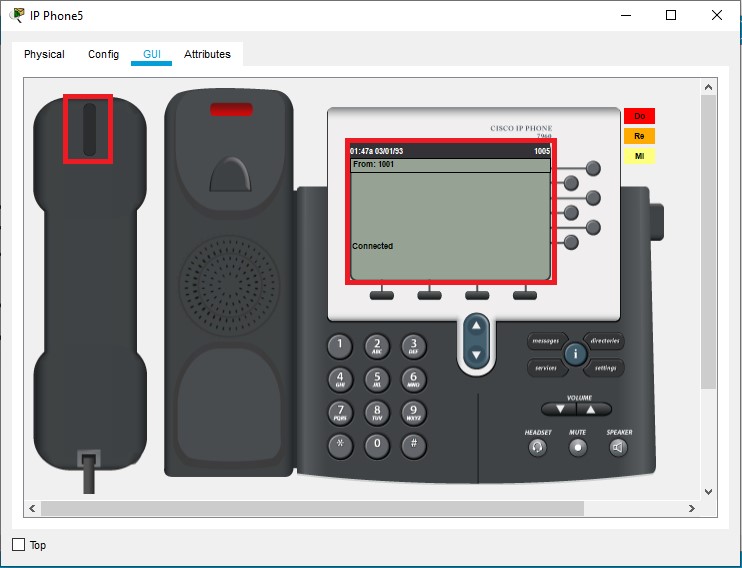






0 komentar: